Операційна система Windows надає можливість встановлювати програми, які будуть відкривати файли певного типу за замовчуванням. Наприклад, якщо ви хочете, щоб усі файли з розширенням PNG відкривалися за допомогою програми IrfanView, ви можете налаштувати її як програму за замовчуванням. Після цього, подвійне клацання на будь-якому файлі PNG автоматично відкриє його в IrfanView. Звісно, ви все ще можете відкрити цей файл в іншій програмі, скориставшись пунктом “Відкрити за допомогою” в контекстному меню, яке з’являється при натисканні правою кнопкою миші. Однак, цей пункт не завжди знаходиться у верхній частині списку, часто розміщується внизу, а іноді й прихований через інші опції, додані різними програмами.
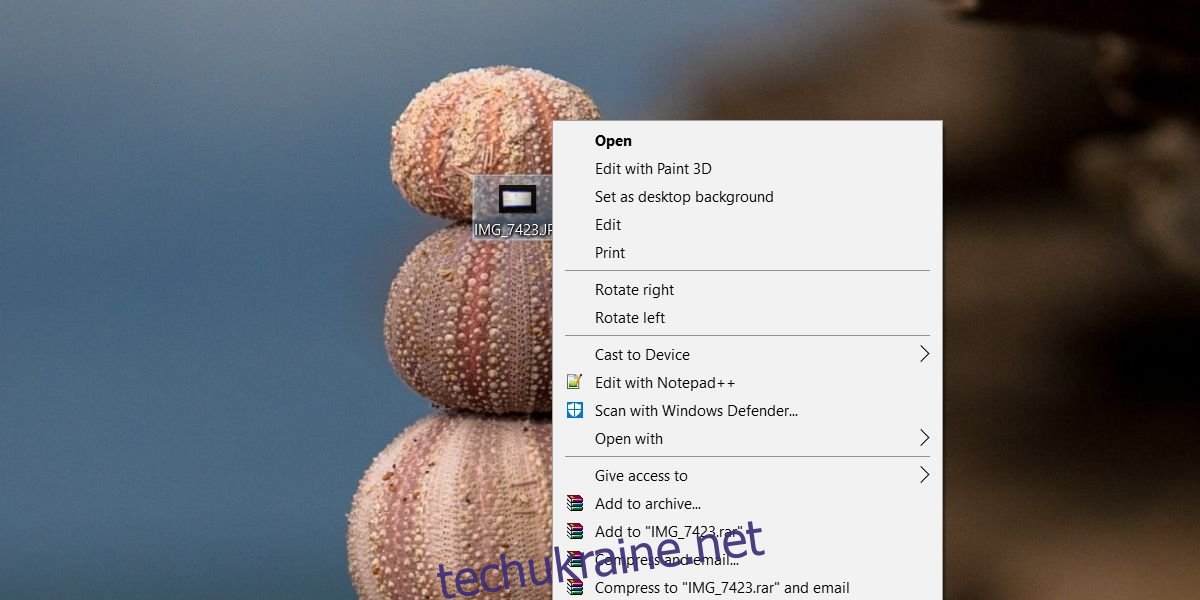
Переміщення “Відкрити за допомогою” вгору контекстного меню
Цей трюк з редагуванням реєстру Windows є ідеєю користувача JosefZ.
Відкрийте текстовий редактор “Блокнот” і скопіюйте туди наступний код. Збережіть файл під назвою “OpenWith” з розширенням .reg.
Windows Registry Editor Version 5.00
[HKEY_CLASSES_ROOT*shell.OpenWith]
"Position"="Top"
[HKEY_CLASSES_ROOT*shell.OpenWithcommand]
@="{09799AFB-AD67-11d1-ABCD-00C04FC30936}"
Запустіть створений файл з правами адміністратора, підтвердивши запит на внесення змін. Після успішного додавання, клацніть правою кнопкою миші на будь-якому файлі, і ви побачите пункт “Відкрити за допомогою” у верхній частині контекстного меню. Обираючи його, ви побачите стандартне меню вибору програм для відкриття файлу.
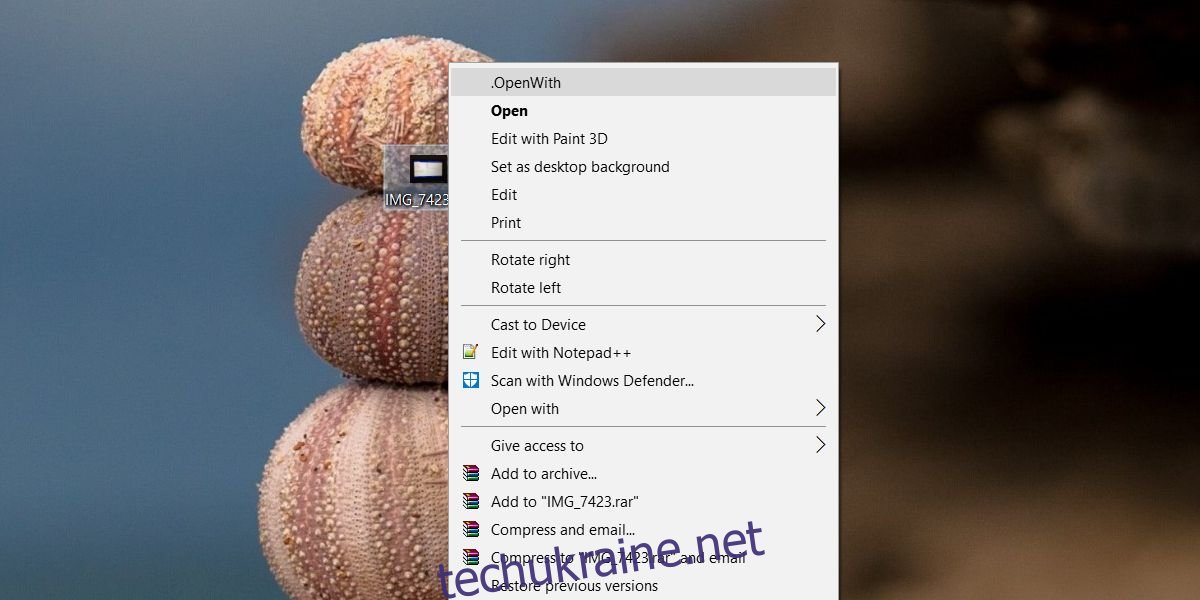
Зверніть увагу, що подвійне клацання на файлі все ще відкриватиме його у програмі, призначеній за замовчуванням. Це редагування реєстру не впливає на стандартний механізм відкриття файлів. Крім того, програми, які додають свої власні пункти у контекстне меню, не зможуть перемістити “Відкрити за допомогою” нижче.
Якщо ви вирішите повернути все назад, ви можете просто видалити доданий ключ з наступної гілки реєстру:
HKEY_CLASSES_ROOT*shell.OpenWith
Ця невелика модифікація може бути корисною не для всіх. Можливо, ви віддаєте перевагу мати опцію “Відкрити” у верхній частині, або ж іншу опцію. Це рішення створено для тих, кому потрібно відкривати файли одного типу в різних програмах, і хто не хоче прокручувати довгий список опцій в пошуках потрібної.
Зверніть увагу, що після додавання цього ключа, стандартний пункт “Відкрити за допомогою” не зникне. Цей ключ не впливає на нього, тому він залишиться на своєму місці. Вносити зміни в стандартні параметри Windows для відкриття файлів, ймовірно, не найкраща ідея. Цей файл реєстру просто додає нову опцію, яку ви можете видалити у будь-який момент без ризику пошкодження системи.